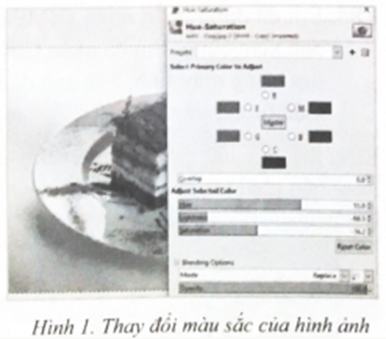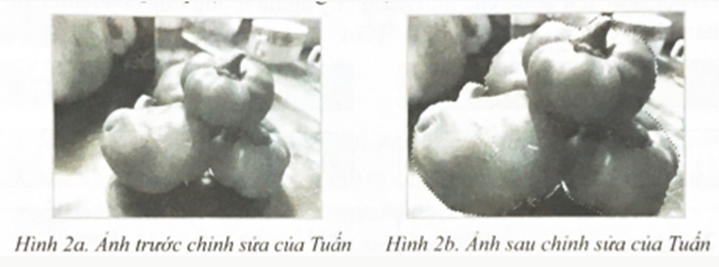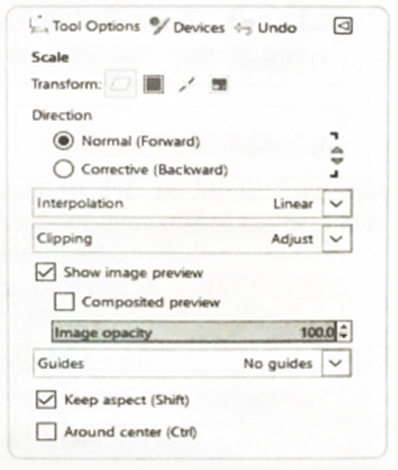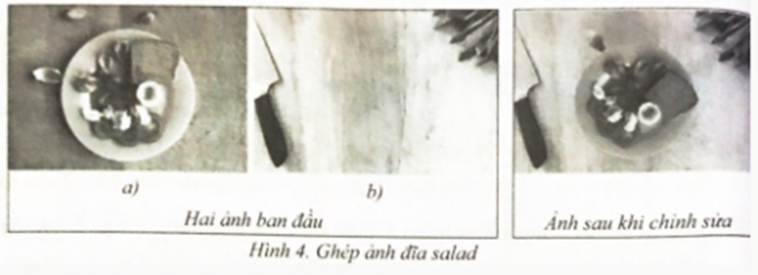Bạn An nhận được tệp thiết kế như Hình 4, nhưng bạn muốn tạo ra ảnh sản phẩm là chú bé đứng đá bóng giữa sân vận động của trường. Theo em, An cần làm gì?
Bạn An nhận được tệp thiết kế như Hình 4, nhưng bạn muốn tạo ra ảnh sản phẩm là chú bé đứng đá bóng giữa sân vận động của trường. Theo em, An cần làm gì?
Quảng cáo
Trả lời:
An cần mở hình ảnh sân vận động trường bằng phần mềm GIMP, rồi nhấn Ctrl+C sao chép vào tệp thiết kế đang mở bằng lệnh Edit\Paste as\New Layer. Sau đó, An cần sắp xếp lại vị trí các lớp ảnh trong bảng Layers sao cho sân vận động che kín lớp ảnh Bờ biển. Nếu cần có thể thay đổi vị trí kích thước Chú bé và Trái bóng sao cho phù hợp khung nền. Sau đó, An có thể xuất ảnh sản phẩm bằng lệnh File\Export
Hot: 1000+ Đề thi giữa kì 2 file word cấu trúc mới 2026 Toán, Văn, Anh... lớp 1-12 (chỉ từ 60k). Tải ngay
CÂU HỎI HOT CÙNG CHỦ ĐỀ
Lời giải
Một trong những lí do dẫn đến thực hiện các điều chỉnh ảnh trong GIMP mà không thấy có thay đổi gì mặc dù đã để chế độ xem trước (Preview) là do em đã vô tình tạo ra vùng chọn nhỏ trên bức ảnh của mình nên các thay đổi chỉ được thực hiện trong vùng này. Do vùng chọn không rõ lại được bao quanh bởi các nét đứt chạy liên tục nên em sẽ khó nhận ra các thay đổi mình vừa thực hiện.
Để có thể điều chỉnh màu sắc như mong muốn, em nhấn Cancel nếu đang ở cửa sổ điều chỉnh màu sắc hoặc Ctrl+Z để huỷ các lệnh điều chỉnh vừa thực hiện. Sau đó, trong menu Select của bảng chọn, em chọn None (hoặc nhấn tổ hợp phím Shift+Ctrl+A) đề huỷ bỏ vùng chọn lỡ tạo. Bây giờ, em có thể thực hiện các thay đổi màu sắc theo mong muốn của mình
Lời giải
Trong phần mêm GIMP, khi em nhấn Ctrl+S hay File\Save để lưu lại các thay đổi của bức ảnh là lưu ảnh vào tẹp biên tệp với kiểu tệp “xcf”. Còn ảnh sau khi chỉnh sửa em muốn chia sẻ cho người khác xem phải được dùng lệnh File\Export
Lời giải
Bạn cần đăng ký gói VIP ( giá chỉ từ 199K ) để làm bài, xem đáp án và lời giải chi tiết không giới hạn.
Lời giải
Bạn cần đăng ký gói VIP ( giá chỉ từ 199K ) để làm bài, xem đáp án và lời giải chi tiết không giới hạn.
Lời giải
Bạn cần đăng ký gói VIP ( giá chỉ từ 199K ) để làm bài, xem đáp án và lời giải chi tiết không giới hạn.
Lời giải
Bạn cần đăng ký gói VIP ( giá chỉ từ 199K ) để làm bài, xem đáp án và lời giải chi tiết không giới hạn.
Lời giải
Bạn cần đăng ký gói VIP ( giá chỉ từ 199K ) để làm bài, xem đáp án và lời giải chi tiết không giới hạn.